u装机v7分区助手硬盘无损分区使用教程
来源:www.uzhuangji.cn 发布时间:2014-10-18 22:49
u装机v7分区助手是全中文操作界面,向导式磁盘管理,并可满足你在不丢失任何数据的情况下,轻松调整磁盘分区的大小!不仅如此你还可以使用分区助手来移动分区位置,复制分区,复制磁盘,合并分区,切割分区等。具体该如何操作u装机v7pe系统中的分区助手呢?下面就一起来学习u装机v7分区助手硬盘无损分区使用教程。
1.将制作好的u装机u盘启动盘插入usb接口(台式用户建议将u盘插在主机机箱后置的usb接口上),然后重启电脑,出现开机画面时,通过使用启动快捷键引导u盘启动进入到u装机主菜单界面,选择“【03】运行u装机Win8PE优化版(新电脑)”;回车确认,如下图所示

2.进入pe系统,点击开始菜单 - 分区工具 - 分区助手(无损)打开分区助手。如下图所示
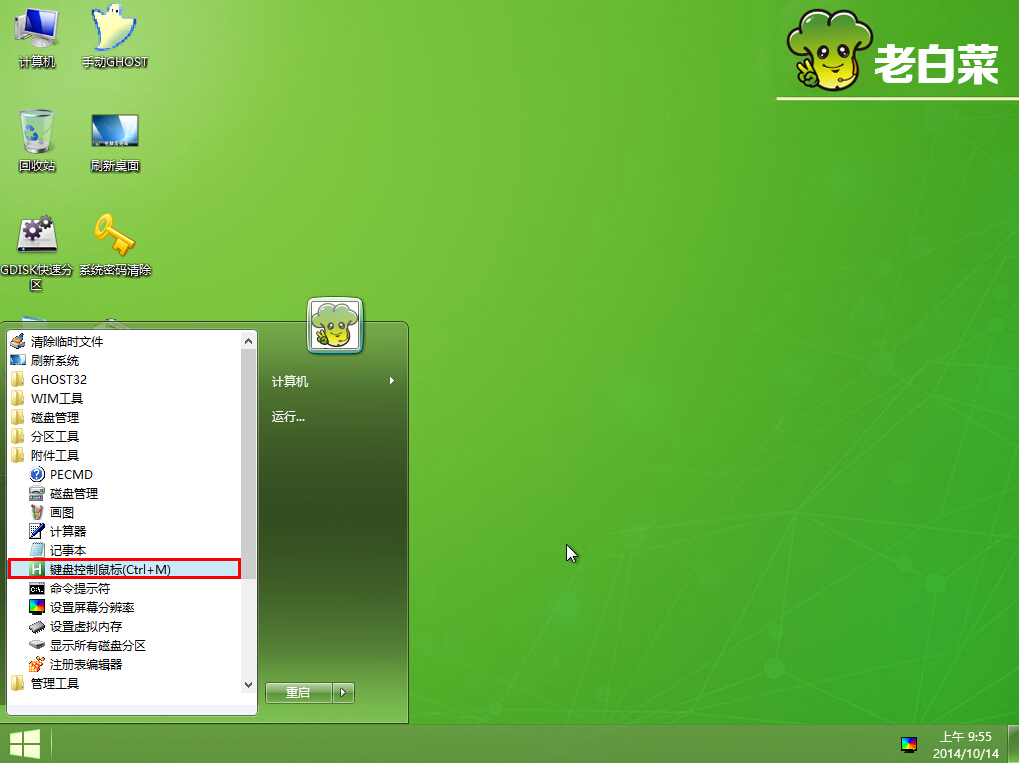
3.在打开的分区助手专业版界面,选中磁盘1点击分区操作下面的“创建分区”先创建一个分区。如下图所示
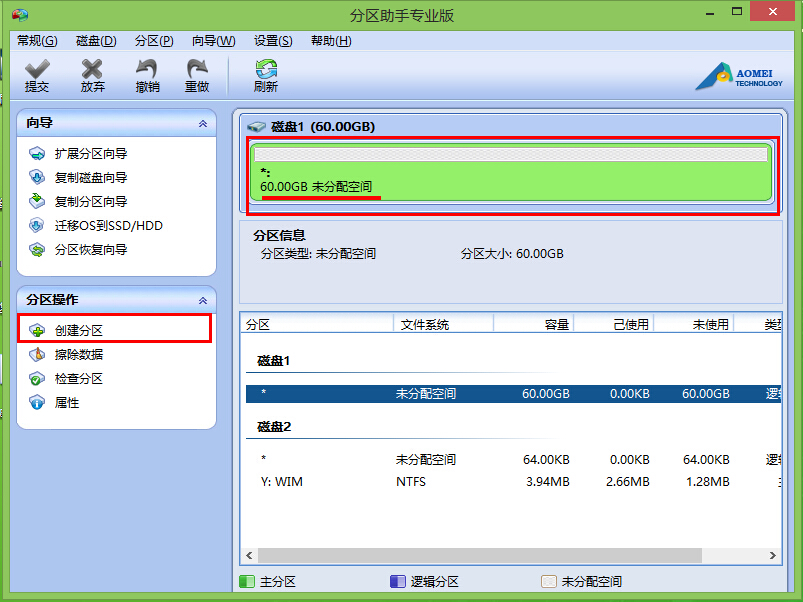
4.在弹出的的创建分区窗口中,点击“确定(O)”进入下一步操作。如下图所示
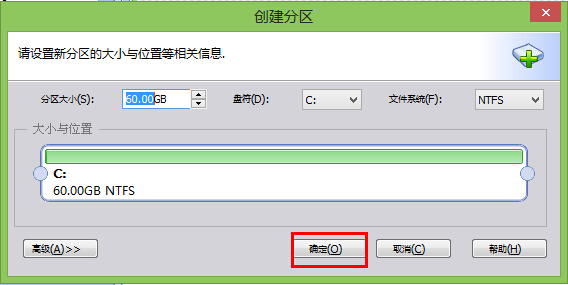
5.分区创建完成,点击分区操作下面的“切割分区”如下图所示
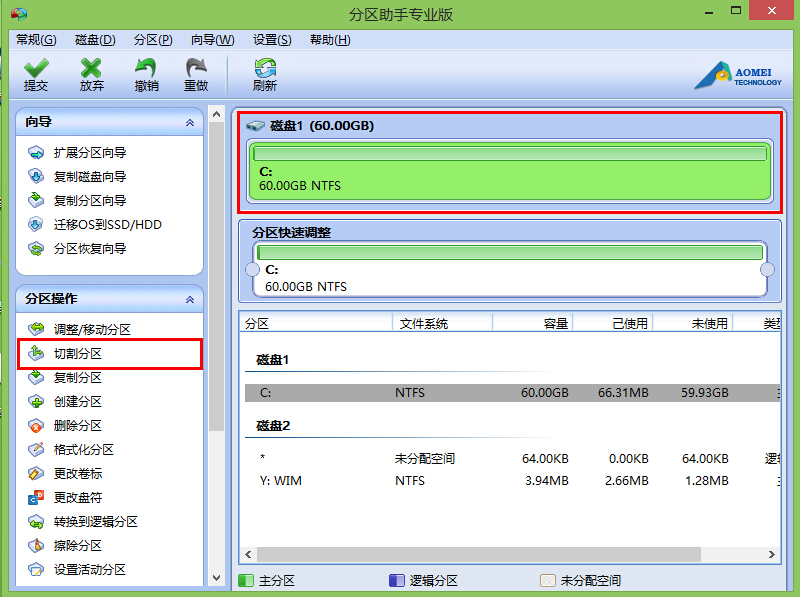
6.设定好所想要切割分区的大小点击“确定(O)”进入下一步操作。如下图所示
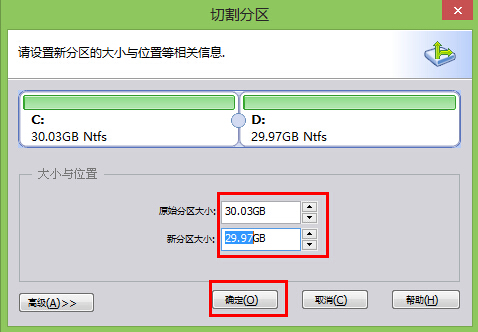
7.分割完分区大小之后,点击“提交”进入下一操作。如下图所示
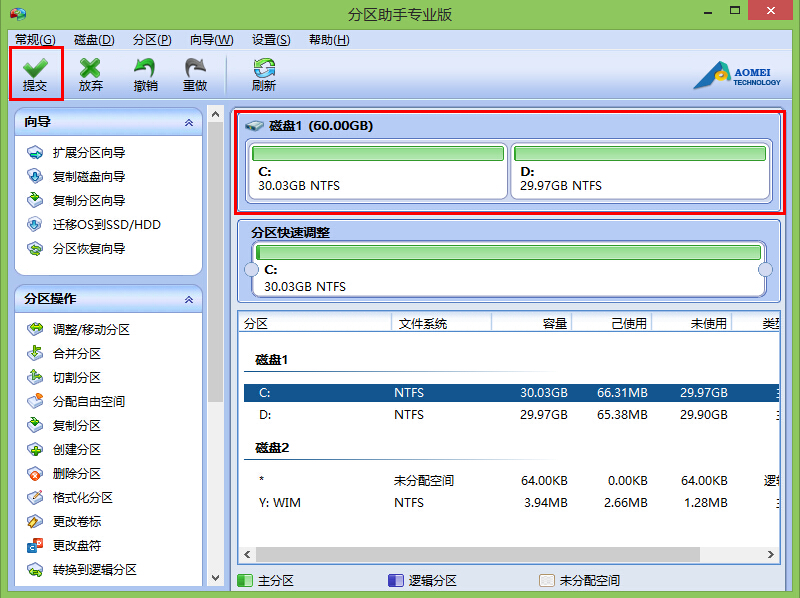
8.来到等待执行的操作界面,点击“执行(P)”如下图所示
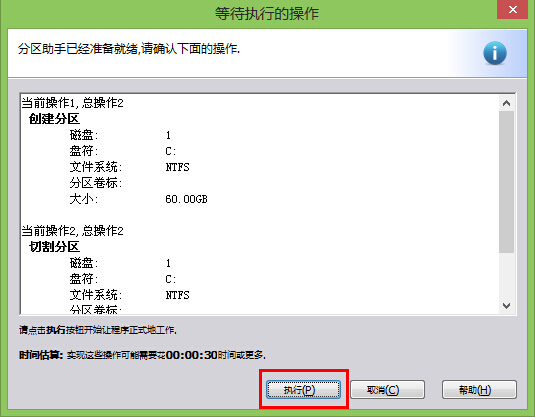
9.在弹出的窗口中,点击“是(Y)”进入下一步操作。如下图所示
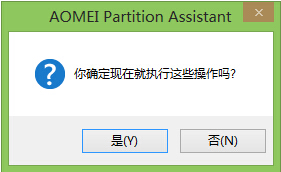
10.在弹出的完成窗口中,点击“确定”完成分区切割。如下图所示

以上就是u装机v7分区助手硬盘无损分区使用教程,有需要用到无损分区的用户可以尝试以上的u装机使用教程操作看看,希望以上的u装机使用教程可以给大家带来更多的帮助。
推荐阅读
"微星gs63 8re-001cn笔记本怎么使用u装机u盘启动盘安装win8系统"
- 三星350xaa笔记本如何使用u装机u盘启动盘安装win7系统 2021-07-30
- 惠普pavilion x360 13-u000笔记本怎么使用u装机u盘启动盘安装win7系统 2021-07-29
- 神舟优雅x5笔记本怎么使用u装机u盘启动盘安装win10系统 2021-07-29
- 惠普envy x2 12-g018nr笔记本怎么使用u装机u盘启动盘安装win8系统 2021-07-29
机械革命深海幽灵z1笔记本怎么使用u装机u盘启动盘安装win7系统
- 海尔简爱 1406w笔记本如何使用u装机u盘启动盘安装win7系统 2021-07-27
- 墨舞tx40笔记本如何使用u装机u盘启动盘安装win10系统 2021-07-27
- 联想ideapad 500s-15-ifi笔记本如何使用u装机u盘启动盘安装win8系统 2021-07-27
- 中柏ezbook s4笔记本怎么使用u装机u盘启动盘安装win10系统 2021-07-26
u装机下载
更多-
 u装机怎样一键制作u盘启动盘
u装机怎样一键制作u盘启动盘软件大小:358 MB
-
 u装机超级u盘启动制作工具UEFI版7.3下载
u装机超级u盘启动制作工具UEFI版7.3下载软件大小:490 MB
-
 u装机一键u盘装ghost XP系统详细图文教程
u装机一键u盘装ghost XP系统详细图文教程软件大小:358 MB
-
 u装机装机工具在线安装工具下载
u装机装机工具在线安装工具下载软件大小:3.03 MB










